Der kostenlose Scanner prüft, ob Ihr Computer infiziert ist.
JETZT ENTFERNENUm das Produkt mit vollem Funktionsumfang nutzen zu können, müssen Sie eine Lizenz für Combo Cleaner erwerben. Auf 7 Tage beschränkte kostenlose Testversion verfügbar. Eigentümer und Betreiber von Combo Cleaner ist RCS LT, die Muttergesellschaft von PCRisk.
Was ist CoordinatorMedia?
In den meisten Fällen laden Benutzer Adware,m wie CoordinatorMedia, unwissentlich herunter und installieren sie, weshalb Anwendungen dieser Art als potenziell unerwünschte Anwendungen (PUAs) kategorisiert werden. Diese spezielle Anwendung wurde entwickelt, um Benutzer mit Werbung zu versorgen und für den Safe Finder zu werben, indem ihre Adresse über akamaihd.net geöffnet wird. Darüber hinaus wurde sie entwickelt, um surfbezogene und sensible Informationen zu sammeln.
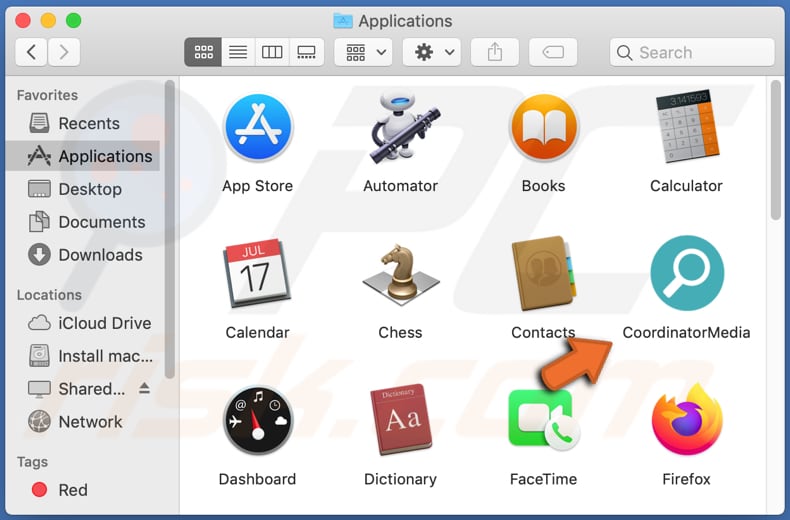
Gewöhnlich servieren Adware-Anwendungen wie CoordinatorMedia Coupons, Banner, Umfragen, Pop-ups und andere Arten von Werbung. Benutzer, die auf diese Anzeigen klicken, landen oft auf verschiedenen nicht vertrauenswürdigen Webseiten oder erlauben ihnen, bestimmte Skripte auszuführen, die zum Herunterladen und/oder Installieren unerwünschter, potenziell schädlicher Software dienen.
Darüber hinaus ist CoordinatorMedia darauf ausgelegt, verschiedene Daten zu sammeln. In den meisten Fällen zielen solche Anwendungen auf Informationen ab, die sich auf die Surfgewohnheiten der Benutzer beziehen.
Zum Beispiel IP-Adressen, Geo-Standorte, eingegebene Suchanfragen, Adressen von besuchten Webseiten usw. Allerdings kann diese App auch sensible Details lesen.
Untersuchungen zeigen, dass CoordinatorMedia auf Passwörter, Telefonnummern, Kreditkartendaten und andere sensible Informationen zugreifen kann. Solche Daten können an Dritte (potentielle Cyberkriminelle) verkauft und/oder zum Identitätsdiebstahl, für betrügerische Käufe, Transaktionen, den Diebstahl verschiedener Konten usw. missbraucht werden.
Benutzer, die Anwendungen wie CoordinatorMedia auf einem Browser und/oder Betriebssystem installiert haben, laufen Gefahr, Opfer von Identitätsdiebstahl zu werden, Probleme im Zusammenhang mit der Sicherheit beim Surfen im Internet und der Online-Privatsphäre zu bekommen, finanzielle Verluste zu erleiden und andere Probleme zu bekommen. Dies sind die Hauptgründe, warum CoordinatorMedia (oder andere Anwendungen dieser Art) niemals heruntergeladen und installiert werden sollten.
| Name | CoordinatorMedia Werbung |
| Art der Bedrohung | Adware, Mac Malware, Mac Virus |
| Erkennungsnamen | Avast (MacOS:Adload-AB [Trj]), BitDefender (Gen:Variant.Adware.MAC.Adload.5), ESET-NOD32 (eine Variante von OSX/Adware.Synataeb.C), Kaspersky (Not-a-virus:HEUR:AdWare.OSX.Adload.g), vollständige Liste (VirusTotal) |
| Zusätzliche Informationen | Diese Anwendung gehört zur Adload-Malware-Familie. |
| Symptome | Ihr Mac wird langsamer als normal, Sie sehen unerwünschte Pop-up-Werbung, Sie werden auf dubiose Webseiten weitergeleitet. |
| Verbreitungsmethoden | Betrügerische Pop-up-Anzeigen, kostenlose Software-Installationsprogramme (Bündelung), gefälschte Flash Player-Installationsprogramme, Torrent-Datei-Downloads. |
| Schaden | Verfolgung des Internet-Browsers (mögliche Datenschutzprobleme), Anzeige unerwünschter Werbung, Weiterleitungen auf zweifelhafte Webseiten, Verlust privater Informationen. |
| Malware-Entfernung (Windows) |
Um mögliche Malware-Infektionen zu entfernen, scannen Sie Ihren Computer mit einer legitimen Antivirus-Software. Unsere Sicherheitsforscher empfehlen die Verwendung von Combo Cleaner. Combo Cleaner herunterladenDer kostenlose Scanner überprüft, ob Ihr Computer infiziert ist. Um das Produkt mit vollem Funktionsumfang nutzen zu können, müssen Sie eine Lizenz für Combo Cleaner erwerben. Auf 7 Tage beschränkte kostenlose Testversion verfügbar. Eigentümer und Betreiber von Combo Cleaner ist RCS LT, die Muttergesellschaft von PCRisk. |
CoordinatorMedia ist nur eine der vielen Anwendungen vom Typ Adware. Weitere Beispiele sind PrimaryFunction, GroupSource und DynamicWindow.
Diese Anwendungen dienen in der Regel der Anzeigenschaltung und/oder dem Sammeln verschiedener Informationen und liefern keinen Mehrwert. Wie in der Einführung erwähnt, neigen Benutzer dazu, Adware (und andere PUAs) unbeabsichtigt herunterzuladen und zu installieren.
Wie wurde CoordinatorMedia auf meinem Computer installiert?
Sehr oft laden Benutzer unerwünschte Anwendungen herunter und/oder installieren sie, wenn sie im Download enthalten sind, Installationssetups anderer Programme als zusätzliche Angebote. Normalerweise werden diese Angebote in den Setup-Einstellungen wie "Benutzerdefiniert", "Erweitert", "Manuell" erwähnt.
Wenn Benutzer Programme herunterladen und installieren, die PUAs in ihren Setups enthalten haben, ohne die Standardeinstellungen zu ändern, erlauben sie das Herunterladen und/oder Installieren auch dieser Anwendungen. Diese Methode der Softwareverteilung wird als "Bundling" bezeichnet.
Zusätzlich können PUAs durch Anklicken von Anzeigen heruntergeladen und/oder installiert werden, allerdings nur, wenn die Benutzer auf diese Anzeigen klicken und sie für die Ausführung bestimmter Skripte vorgesehen sind.
Wie lässt sich die Installation potenziell unerwünschter Anwendungen vermeiden?
Es ist nicht sicher, Dateien und Programme von inoffiziellen, fragwürdigen Seiten herunterzuladen, über Peer-to-Peer-Netzwerke (wie Torrent-Clients, eMule), Drittanbieter-Downloadprogramme oder andere Kanäle, Quellen dieser Art. Dasselbe gilt für Installationen über Installationsprogramme von Drittanbietern.
Sie können zur Verbreitung unerwünschter, sogar bösartiger Anwendungen verwendet werden. Daher sollten alle Programme (und Dateien) von offiziellen Webseiten und über direkte Links heruntergeladen werden.
Darüber hinaus sollten Setups, die Einstellungen wie "Benutzerdefiniert", "Erweitert" enthalten, immer auf Angebote zum Herunterladen oder Installieren zusätzlich enthaltener, unerwünschter Software geprüft werden. Werbungen, die auf fragwürdigen Seiten erscheinen (z.B. auf Seiten, die sich auf Glücksspiel, Erwachsenen-Dating, Pornographie beziehen), sollten nicht vertrauenswürdig sein.
Solche Anzeigen können verschiedene nicht vertrauenswürdige Seiten öffnen oder unerwünschte Downloads, Installationen verursachen. Unerwünschte, verdächtige Anwendungen (Erweiterungen, Plug-ins oder Add-ons), die auf einem Browser installiert sind, sollten von diesem entfernt werden.
Dasselbe sollte für solche Programme gelten, die auf dem Betriebssystem installiert sind. Wenn Ihr Computer bereits mit CoordinatorMedia infiziert ist, empfehlen wir, einen Scan mit Combo Cleaner Antivirus für Windows durchzuführen, um diese Werbeprogramme automatisch zu entfernen.
Popup-Fenster wird angezeigt, sobald die Installation von CoordinatorMedia abgeschlossen ist:
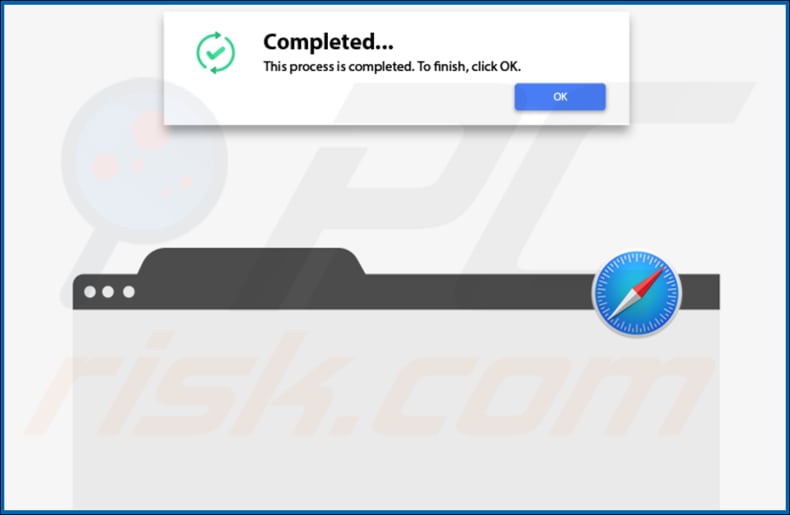
CoordinatorMedia leitet Benutzer über akamaihd.net zur Safe Finder Webseite um:

Der Installationsordner von CoordinatorMedia:
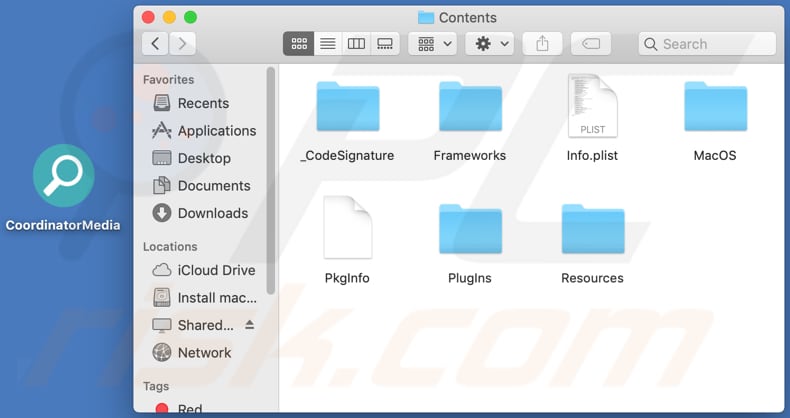
CoordinatorMedia im Safari-Browser installiert:
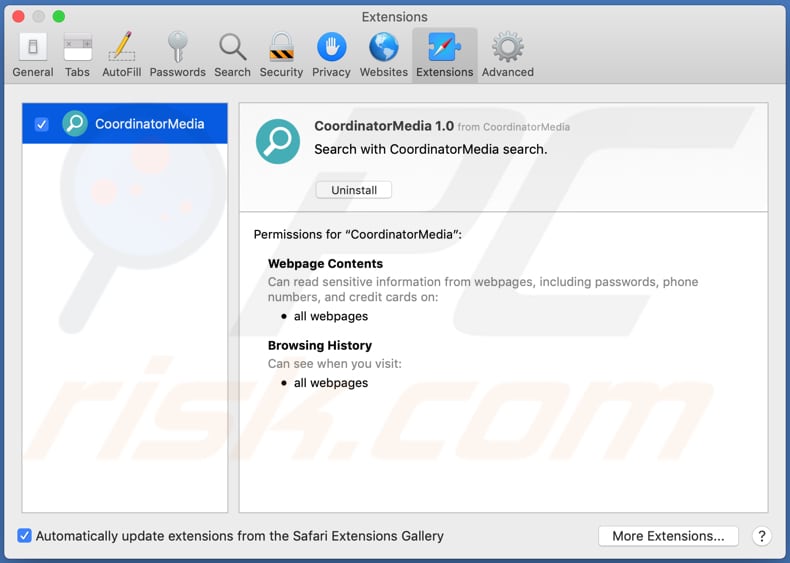
Umgehende automatische Entfernung von Malware:
Die manuelle Entfernung einer Bedrohung kann ein langer und komplizierter Prozess sein, der fortgeschrittene Computerkenntnisse voraussetzt. Combo Cleaner ist ein professionelles, automatisches Malware-Entfernungstool, das zur Entfernung von Malware empfohlen wird. Laden Sie es durch Anklicken der untenstehenden Schaltfläche herunter:
LADEN Sie Combo Cleaner herunterIndem Sie Software, die auf dieser Internetseite aufgeführt ist, herunterladen, stimmen Sie unseren Datenschutzbestimmungen und Nutzungsbedingungen zu. Der kostenlose Scanner überprüft, ob Ihr Computer infiziert ist. Um das Produkt mit vollem Funktionsumfang nutzen zu können, müssen Sie eine Lizenz für Combo Cleaner erwerben. Auf 7 Tage beschränkte kostenlose Testversion verfügbar. Eigentümer und Betreiber von Combo Cleaner ist RCS LT, die Muttergesellschaft von PCRisk.
Schnellmenü:
- Was ist CoordinatorMedia?
- SCHRITT 1. Mit CoordinatorMedia verwandte Dateien und Ordner von OSX entfernen.
- SCHRITT 2. CoordinatorMedia Werbung von Safari entfernen.
- SCHRITT 3. CoordinatorMedia Adware von Google Chrome entfernen.
- SCHRITT 4. CoordinatorMedia Werbung von Mozilla Firefox entfernen.
Das Video zeigt, wie man Adware und Browserentführer von einem Mac Computer entfernt:
CoordinatorMedia Adware-Entfernung:
Mit CoordinatorMedia verwandte, potenziell unerwünschte Anwendungen von Ihrem "Programme" Ordner entfernen:

Klicken Sie auf das Finder Symbol. Im Finder Fenster, wählen Sie "Programme". Im Anwendungen Ordner, suchen Sie nach “MPlayerX”,“NicePlayer”, oder anderen verdächtigen Anwendungen und ziehen sie diese in den Papierkorb. Nachdem Sie die potenziell unerwünschte(n) Anwendung(en) entfernt haben, die online Werbung verursachen, scannen Sie Ihren Mac auf verbleibende, unerwünschte Komponenten.
LADEN Sie die Entfernungssoftware herunter
Combo Cleaner überprüft, ob Ihr Computer infiziert ist. Um das Produkt mit vollem Funktionsumfang nutzen zu können, müssen Sie eine Lizenz für Combo Cleaner erwerben. Auf 7 Tage beschränkte kostenlose Testversion verfügbar. Eigentümer und Betreiber von Combo Cleaner ist RCS LT, die Muttergesellschaft von PCRisk.
CoordinatorMedia Werbung bezogene Dateien und Ordner entfernen:

Klicken Sie auf das Finder Symbol aus der Menüleiste, wählen Sie Gehen und klicken Sie auf Zum Ordner gehen...
 Suchen Sie nach Dateien, die von werbefinanzierter Software erzeugt wurden im /Library/LaunchAgents Ordner:
Suchen Sie nach Dateien, die von werbefinanzierter Software erzeugt wurden im /Library/LaunchAgents Ordner:

Im Gehen zu Ordner...Leiste, geben Sie ein: /Library/LaunchAgents

Im "LaunchAgents" Ordner, suchen Sie nach allen kürzlich hinzugefügten, verdächtigen Dateien und bewegen Sie diese in den Papierkorb. Beispiele für Dateien, die von werbefinanzierter Software erzeugt wurden - "installmac.AppRemoval.plist", "myppes.download.plist", "mykotlerino.ltvbit.plist", "kuklorest.update.plist", etc. Werbefinanzierte Software installiert häufig mehrere Dateien zur gleichen Zeit.
 Suchen Sie nach Dateien, die von werbefinanzierter Software erzeugt wurden im /Library/Application Support Ordner:
Suchen Sie nach Dateien, die von werbefinanzierter Software erzeugt wurden im /Library/Application Support Ordner:

Im Gehen zu Ordner...Leiste, geben Sie ein: /Library/Application Support

Im "Application Support" Ordner, suchen Sie nach allen kürzlich hinzugefügten, verdächtigen Ordnern. Zum Beispiel "MplayerX" oder "NicePlayer" und bewegen Sie diese Ordner in den Papierkorb.
 Suchen Sie nach Dateien, die von werbefinanzierter Software erzeugt wurden im ~/Library/LaunchAgents Ordner:
Suchen Sie nach Dateien, die von werbefinanzierter Software erzeugt wurden im ~/Library/LaunchAgents Ordner:

Im Gehen zu Ordner Leiste, geben Sie ein: ~/Library/LaunchAgents
 Im "LaunchAgents" Ordner, suchen Sie nach allen kürzlich hinzugefügten, verdächtigen Dateien und bewegen Sie diese Ordner in den Papierkorb. Beispiele für Dateien, die von werbefinanzierter Software erzeugt wurden - "installmac.AppRemoval.plist", "myppes.download.plist", "mykotlerino.ltvbit.plist", "kuklorest.update.plist", etc. Werbefinanzierte Software installiert häufig mehrere Dateien zur gleichen Zeit.
Im "LaunchAgents" Ordner, suchen Sie nach allen kürzlich hinzugefügten, verdächtigen Dateien und bewegen Sie diese Ordner in den Papierkorb. Beispiele für Dateien, die von werbefinanzierter Software erzeugt wurden - "installmac.AppRemoval.plist", "myppes.download.plist", "mykotlerino.ltvbit.plist", "kuklorest.update.plist", etc. Werbefinanzierte Software installiert häufig mehrere Dateien zur gleichen Zeit.
 Suchen Sie nach Dateien, die von werbefinanzierter Software erzeugt wurden im /Library/LaunchDaemons Ordner:
Suchen Sie nach Dateien, die von werbefinanzierter Software erzeugt wurden im /Library/LaunchDaemons Ordner:

Im Gehen zu Ordner Leiste, geben Sie ein: ~/Library/LaunchDaemons
 Im "LaunchDaemons" Ordner, suchen Sie nach allen kürzlich hinzugefügten, verdächtigen Dateien. Zum Beispiel "com.aoudad.net-preferences.plist", "com.myppes.net-preferences.plist", "com.kuklorest.net-preferences.plist", "com.avickUpd.plist", etc., und bewegen Sie diese in den Papierkorb.
Im "LaunchDaemons" Ordner, suchen Sie nach allen kürzlich hinzugefügten, verdächtigen Dateien. Zum Beispiel "com.aoudad.net-preferences.plist", "com.myppes.net-preferences.plist", "com.kuklorest.net-preferences.plist", "com.avickUpd.plist", etc., und bewegen Sie diese in den Papierkorb.
 Scannen Sie Ihren Computer mit Combo Cleaner:
Scannen Sie Ihren Computer mit Combo Cleaner:
Wenn Sie alle Schritte in der richtigen Reihenfolge befolgt haben, sollte Ihr Mac frei von Infektionen sein. Um sicherzustellen, dass Ihr System nicht infiziert ist, scannen Sie es mit Combo Cleaner Antivirus. HIER herunterladen. Nach dem Herunterladen der Datei, klicken Sie auf das Installationsprogramm combocleaner.dmg. Ziehen Sie im geöffneten Fenster das Symbol Combo Cleaner auf das Symbol Anwendungen und legen Sie es dort ab. Öffnen Sie jetzt Ihr Launchpad und klicken Sie auf das Symbol Combo Cleaner. Warten Sie, bis Combo Cleaner seine Virendatenbank aktualisiert hat und klicken Sie auf die Schaltfläche „Combo Scan starten“.

Combo Cleaner scannt Ihren Mac jetzt auf Infektionen mit Malware. Wenn der Antivirus-Scan „Keine Bedrohungen gefunden“ anzeigt, heißt das, dass Sie mit dem Entfernungsleitfaden fortfahren können. Andernfalls wird empfohlen, alle gefundenen Infektionen vorher zu entfernen.

Nachdem Dateien und Ordner entfernt wurden, die von dieser werbefinanzierten Software erzeugt wurden, entfernen Sie weiter falsche Erweiterungen von Ihren Internetbrowsern.
CoordinatorMedia Werbung Startseiten und Standard Internetsuchmaschinen von Internetbrowsern:
 Bösartige Erweiterungen von Safari entfernen:
Bösartige Erweiterungen von Safari entfernen:
CoordinatorMedia Werbung bezogene Safari Erweiterungen entfernen:

Öffnen Sie den Safari Browser. Aus der Menüleiste wählen Sie "Safari" und klicken Sie auf "Benutzereinstellungen...".

Im Benutzereinstellungen Fenster wählen Sie "Erweiterungen" und suchen Sie nach kürzlich installierten, verdächtigen Erweiterungen. Wenn Sie sie gefunden haben, klicken Sie auf "Deinstallieren" Symbol daneben. Beachten Sie, dass Sie alle Erweiterungen sicher von ihrem Safari Browser deinstallieren können. Keine davon sind unabdingbar für die normale Funktion des Browsers.
- Falls Sie weiterhin Probleme mit Browserweiterleitungen und unerwünschter Werbung haben - Safari zurücksetzen.
 Bösartige Programmerweiterungen von Mozilla Firefox entfernen:
Bösartige Programmerweiterungen von Mozilla Firefox entfernen:
CoordinatorMedia Werbung bezogene Mozilla Firefox Zusätze entfernen:

Öffen Sie Ihren Mozilla Firefox Browser. In der oberen rechten Ecke des Bildschirms, klicken Sie auf das "Menü öffnen" (drei horizontale Linien) Symbol. Aus dem geöffneten Menü wählen Sie "Zusätze".

Wählen Sie den "Erweiterungen" Reiter und suchen Sie nach allen kürzlich installierten, verdächtigen Zusätzen. Wenn Sie sie gefunden haben, klicken Sie auf das "Entfernen" Symbol daneben. Beachten Sie, dass Sie alle Erweiterungen deinstallieren von Ihrem Mozilla Firefox Browser entfernen können - keine davon sind unabdingbar für die normale Funktion des Browsers.
- Falls Sie weiterhin Probleme mit Browserweiterleitungen und unerwünschter Werbung haben - Mozilla Firefox zurücksetzen.
 Bösartige Erweiterungen von Google Chrome entfernen:
Bösartige Erweiterungen von Google Chrome entfernen:
CoordinatorMedia Werbung bezogene Google Chrome Zusätze entfernen:

Öffnen Sie Google Chrome und klicken Sie auf das "Chrome Menü" (drei horizontale Linien) Symbol, das sich in der rechten oberen Ecke des Browserfensters befindet. Vom Klappmenü wählen Sie "Mehr Hilfsmittel" und wählen Sie "Erweiterungen".

Im "Erweiterungen" Fenster, suchen Sie nach allen kürzlich installierten, versächtigen Zusätzen. Wenn Sie sie gefunden haben, klicken Sie auf das "Papierkorb" Symbol daneben. Beachten Sie, dass Sie alle Erweiterungen sicher von Ihrem Google Chrome Browser entfernen können - keine davon sind unabdingbar für die normale Funktion des Browsers.
- IFalls Sie weiterhin Probleme mit Browserweiterleitungen und unerwünschter Werbung haben - Google Chrome zurücksetzen.
Teilen:

Tomas Meskauskas
Erfahrener Sicherheitsforscher, professioneller Malware-Analyst
Meine Leidenschaft gilt der Computersicherheit und -technologie. Ich habe mehr als 10 Jahre Erfahrung in verschiedenen Unternehmen im Zusammenhang mit der Lösung computertechnischer Probleme und der Internetsicherheit. Seit 2010 arbeite ich als Autor und Redakteur für PCrisk. Folgen Sie mir auf Twitter und LinkedIn, um über die neuesten Bedrohungen der Online-Sicherheit informiert zu bleiben.
Das Sicherheitsportal PCrisk wird von der Firma RCS LT bereitgestellt.
Gemeinsam klären Sicherheitsforscher Computerbenutzer über die neuesten Online-Sicherheitsbedrohungen auf. Weitere Informationen über das Unternehmen RCS LT.
Unsere Anleitungen zur Entfernung von Malware sind kostenlos. Wenn Sie uns jedoch unterstützen möchten, können Sie uns eine Spende schicken.
SpendenDas Sicherheitsportal PCrisk wird von der Firma RCS LT bereitgestellt.
Gemeinsam klären Sicherheitsforscher Computerbenutzer über die neuesten Online-Sicherheitsbedrohungen auf. Weitere Informationen über das Unternehmen RCS LT.
Unsere Anleitungen zur Entfernung von Malware sind kostenlos. Wenn Sie uns jedoch unterstützen möchten, können Sie uns eine Spende schicken.
Spenden
▼ Diskussion einblenden